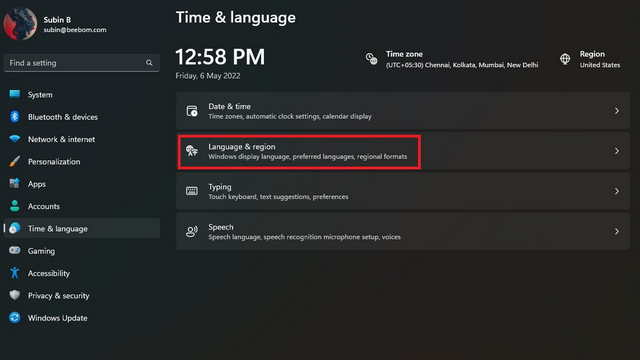[ad_1]
Considerando a escala do Windows no mercado de sistemas operacionais de desktop, a Microsoft oferece uma variedade de idiomas no sistema operacional para que usuários em todo o mundo possam usar o Windows no idioma com o qual se sentem confortáveis. Assim, como as versões anteriores do Windows, o Windows 11 também permite alterar o idioma do sistema e, neste artigo, orientaremos você pelas etapas envolvidas na alteração do idioma padrão do sistema do Windows 11.
Alterar o idioma no Windows 11 (2022)
Alterar o idioma do Windows 11 nas configurações
1. Abra o aplicativo Configurações e mude para a guia “Hora e idioma” da barra lateral esquerda. Quando você está aqui, selecione “Idioma e região” para alterar o idioma do seu sistema.
2. A seguir, clique em “Adicionar um idioma” para adicionar um novo idioma.
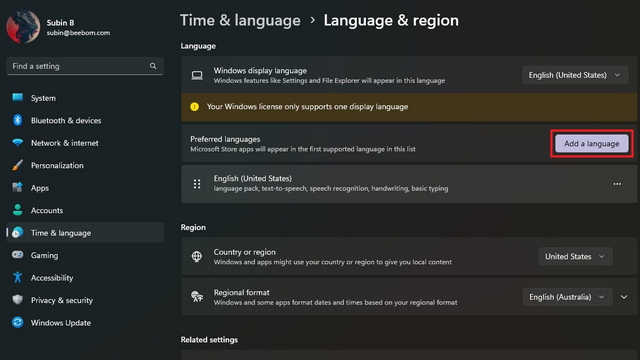
3. Agora você verá uma lista de todos os idiomas suportados. Escolha o idioma de sua preferência e clique em “Avançar”.
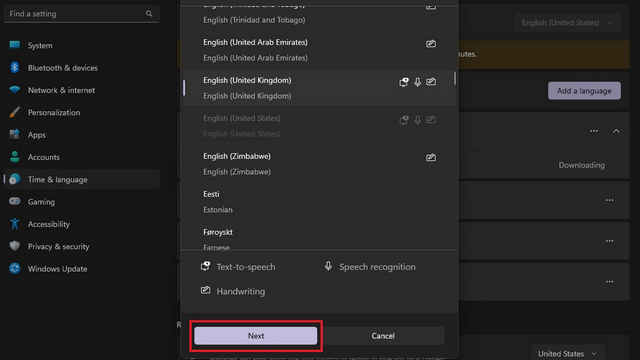
4. Na tela de preferências de idioma, habilite a caixa de seleção “Definir como meu idioma de exibição do Windows” e clique no botão “Instalar”. E é isso! Você modificou com êxito o idioma do sistema em seu PC com Windows 11.
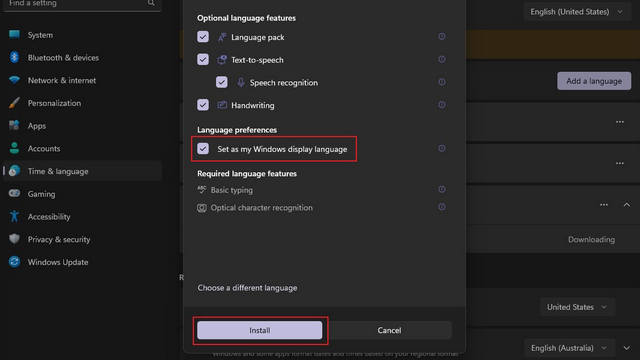
Desabilitar a sincronização de idioma com a conta da Microsoft
Quando você altera o idioma do sistema em seu PC, a preferência é sincronizada em todos os dispositivos associados à sua conta da Microsoft. No entanto, você pode desabilitar essa sincronização para poder usar seu idioma preferido em computadores diferentes. Siga as etapas abaixo para desabilitar a sincronização de idioma para sua conta da Microsoft.
1. Abra o aplicativo Configurações e escolha “Backup do Windows” na seção “Contas”.
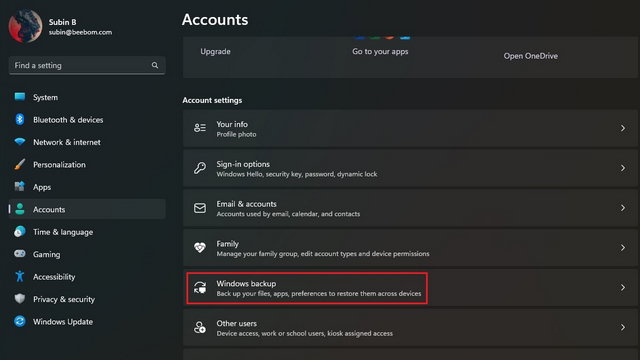
Expanda a seção “Lembrar minhas preferências”, desmarque a opção “Preferências de idioma”, e está tudo pronto. Agora você pode usar diferentes idiomas em seus dispositivos Windows 11.
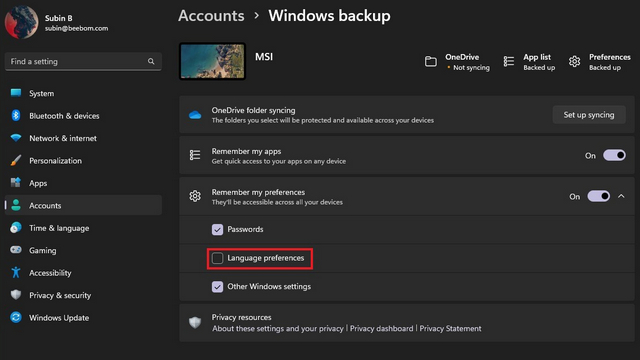
Alterar o idioma do teclado no Windows 11
1. Abra o aplicativo Configurações, mude para o Seção “Hora e idioma” da barra lateral esquerda e escolha “Digitar” no painel direito.
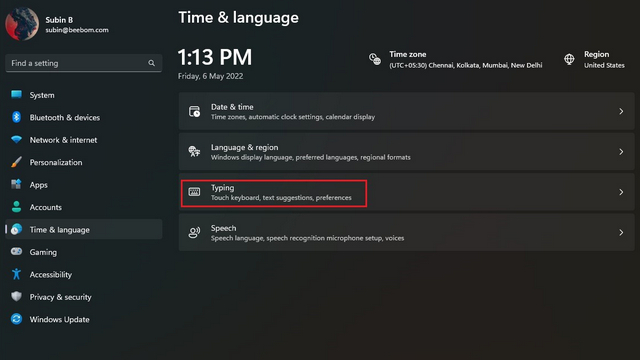
2. A seguir, clique em “Configurações avançadas de teclado” para escolher um novo idioma de teclado no Windows 11.
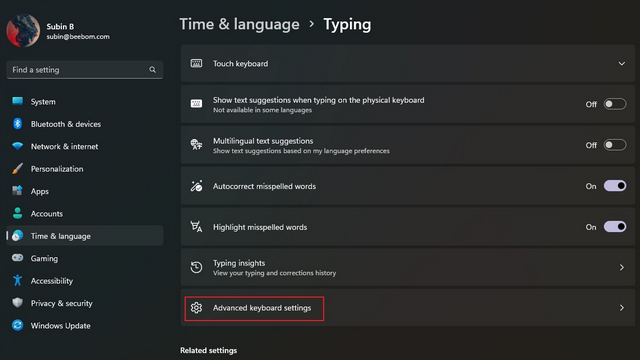
3. Escolha seu idioma preferido na lista de idiomas disponíveis e pronto. Agora você pode começar a digitar no idioma selecionado. Como nota lateral, você pode verificar o primeiro método para adicionar novos idiomas ao seu PC.
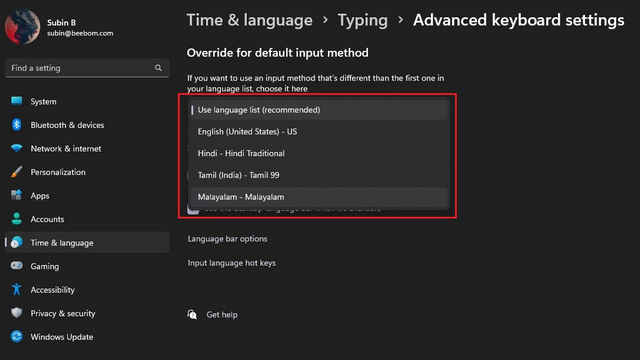
4. Se você costuma alternar entre os idiomas do teclado, você pode ativar o seletor de idiomas da barra de tarefas. Basta ativar a caixa de seleção “Usar a barra de idiomas da área de trabalho quando estiver disponível” em “Configurações avançadas de teclado” no seu PC com Windows 11. E bem, se você achar o alternador de idiomas no Windows 11 irritante, poderá desativá-lo usando o guia vinculado.
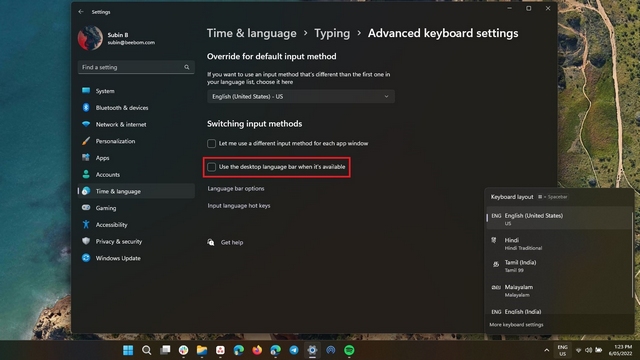
Mudar para o seu idioma preferido no Windows 11
Bem, aí está! É assim que você pode alterar o idioma do sistema no Windows 11. A opção de alterar os idiomas é conveniente para pessoas bilíngues ou apenas para quem não deseja usar o inglês para navegar pelo PC. Enquanto estiver nisso, não se esqueça de dar uma olhada em nossos outros guias do Windows 11 para personalizar os gestos do touchpad e desativar os destaques de pesquisa.
[ad_2]